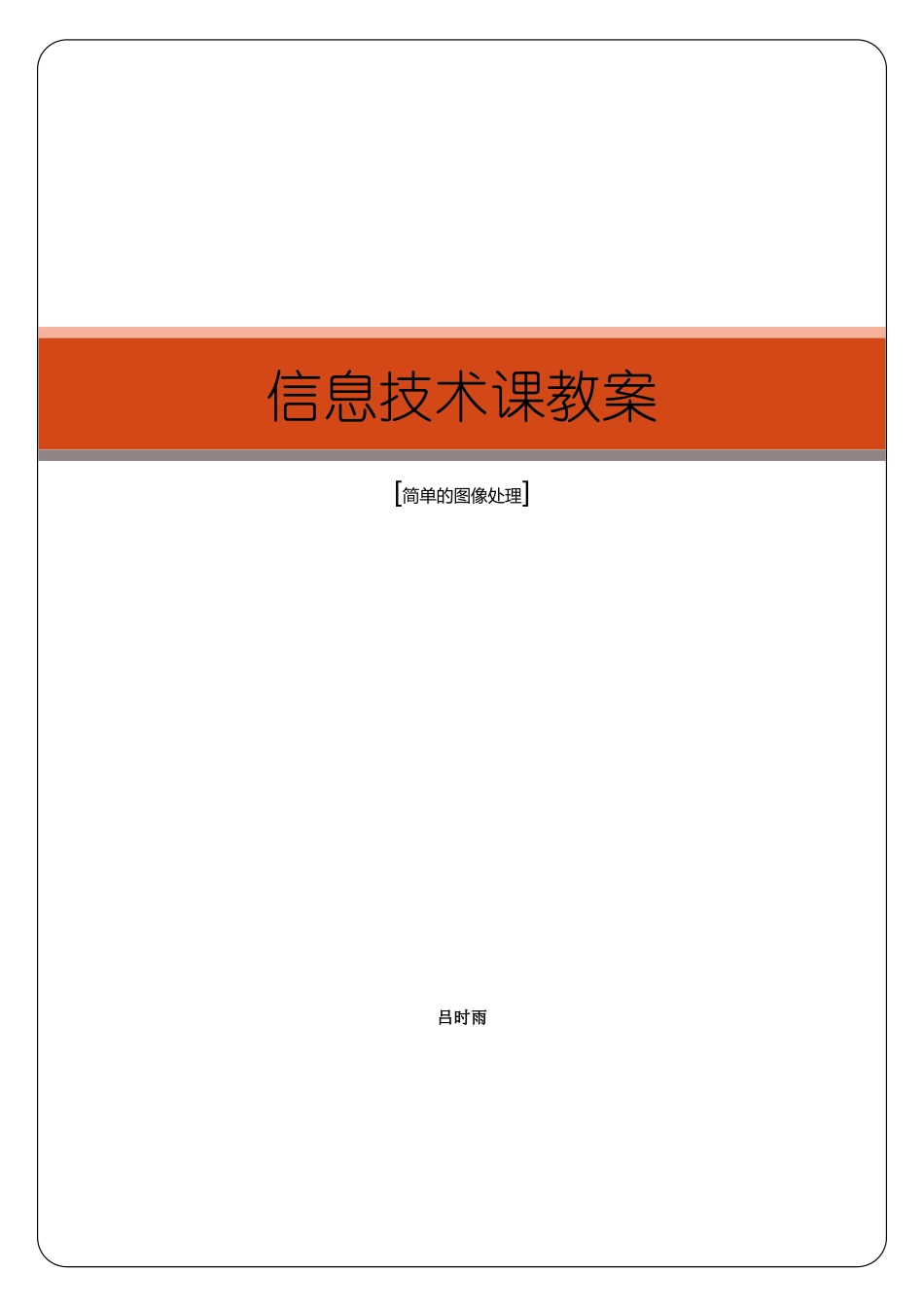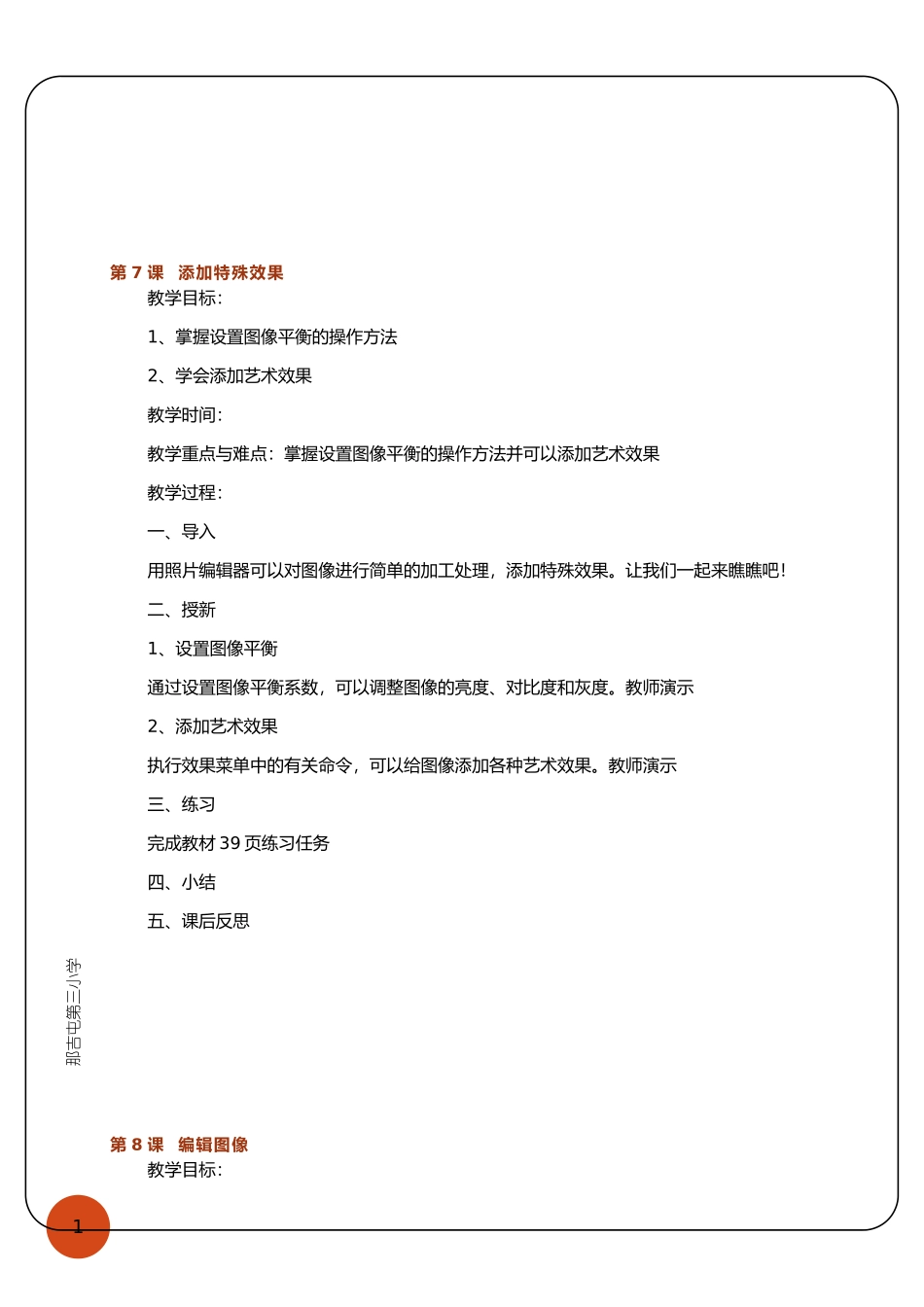吕时雨信息技术课教案[简单的图像处理]2那吉屯第三小学 ] 简单的图像处理第 6 课 认识照片编辑器教学目标:1、掌握启动照片编辑器的操作2、能够设置图像的属性3、学会打印图像教学时间:教学重点与难点:掌握启动照片编辑器的操作并可以设置图像属性和打印图像教学过程:一、导入照片编辑器是一个简单、易用的图像处理软件,下面是用这个软件对同一幅图像添加的不同效果,本节课我们就来认识照片编辑器吧!二、授新1、启动照片编辑器打开开始菜单、程序菜单、Microsoft Office 工具菜单,单击其中的 Microsoft Photo Editor 命令,启动照片编辑器。P31 图所示可以看到,“照片编辑器”窗口主要有菜单栏、工具栏和工作区等组成部分。用照片编辑器浏览图像,教师演示2、设置图像的属性教师演示具体操作步骤3、打印图像如果计算机连有打印机,还可以把图像打印出来。打印图像文件“机器人”,教师演示三、练习完成教材 34 页练习内容四、小结五、课后反思1那吉屯第三小学第 7 课 添加特殊效果教学目标:1、掌握设置图像平衡的操作方法2、学会添加艺术效果教学时间:教学重点与难点:掌握设置图像平衡的操作方法并可以添加艺术效果教学过程:一、导入用照片编辑器可以对图像进行简单的加工处理,添加特殊效果。让我们一起来瞧瞧吧!二、授新1、设置图像平衡通过设置图像平衡系数,可以调整图像的亮度、对比度和灰度。教师演示2、添加艺术效果执行效果菜单中的有关命令,可以给图像添加各种艺术效果。教师演示三、练习完成教材 39 页练习任务四、小结五、课后反思第 8 课 编辑图像教学目标:2那吉屯第三小学 ] 1、学会调整图像的大小和拼接图像2、掌握设置透明背景的操作方法3、能够剪贴、裁剪和旋转图像教学时间:教学重点与难点:能够对图像进行大小调整、拼接、背景设置以及剪贴、裁剪和旋转的操作教学过程:一、导入利用照片编辑器,可以剪贴、裁剪、旋转图像,可以调整图像的大小,也可以用多幅图像拼接成新图像。让我们一起来学习吧!二、授新1、调整图像的大小教师演示具体操作方法2、拼接图像拼接时,一般需要一幅尺寸较大的空白图像来存放图像。拼接“鸭群”图像,教师演示3、设置透明背景拼接图像时,如果图像的背景不同,拼在一起会很不协调。这种情况下,利用设置透明背景的操作,可以让不同的图像和谐地融为一体。教师演示4、剪贴图像通过剪贴操作,可以从一幅图像中复制部分画面到另一幅图像中。教师演示5、裁剪...